Как да използвате Google Таблици за проследяване на акции
Лични финанси Google листове Google Герой / / September 27, 2021

Последна актуализация на

Знаете ли, че можете да проследявате акциите в Google Таблици? Използвайки функция и няколко атрибута, можете автоматично да получите подробностите, които искате.
Може да не го осъзнавате, но Google предлага функция, която ви позволява да проследявате акциите Google Таблици. Независимо дали искате цени в реално време или историческа информация, просто въвеждате функцията, тикера и атрибутите.
Това е добър начин да следите акциите, които ви интересуват, или да преглеждате техните отворени, затворени, високи или ниски с течение на времето. Ще ви покажем как да влезете във функцията, да използвате някои от най-често срещаните атрибути и да ви насочим към пълния списък с атрибути в реално време, исторически данни и взаимни фондове за тези еднократни сценарии.
Използване на Google Finance за проследяване на акции в Google Sheets
Функцията, която ще използвате за получаване на данните за запасите, е GOOGLEFINANCE. Така че ще изберете клетка, въведете знак за равенство, последван директно от GOOGLEFINANCE и след това ще включите символа за отметка и незадължителните атрибути.
Синтаксисът на формулата е:
= GOOGLEFINANCE (тикер, „атрибут“, DATE (начална_дата), DATE (крайна дата | номер_на_ дни), „интервал“)
Както можете да видите, единственото изискване за функцията е тикерът. Всичко останало, което виждате във формулата, е по избор. И ще разгледаме тези опции по -долу.
Google също така препоръчва да предхождате тикерния символ до символа за размяна, за да получите точните резултати, които искате. Можете обаче да оставите фондовата борса извън формулата и да оставите Google да избере една за вас.
Като примери, ако искате текущата цена за Google, можете да въведете някое от следните:
= GOOGLEFINANCE („GOOG“) = GOOGLEFINANCE („NASDAQ: GOOG“)
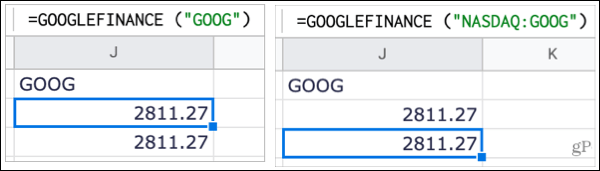
Вмъкване на атрибути
След символа за тикер можете да въведете атрибут за точните данни, които искате, като цена, висока, ниска или обем. Ще въведете атрибута в кавички.
Например, ако искате цената да е отворена на пазара за Apple, бихте въвели:
= GOOGLEFINANCE (“AAPL”, “priceopen”)
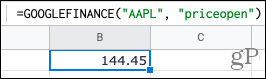
Наличните атрибути варират в зависимост от това дали искате данни в реално време, исторически данни или данни за взаимни фондове. Ето някои от най -често срещаните атрибути:
- цена: в реално време
- priceopen: в реално време
- висок: в реално време и исторически
- ниско: в реално време и исторически
- том: в реално време и исторически
- marketcap: в реално време
- търговско време: в реално време
- промяна: в реално време и взаимни фондове
- changepct: в реално време и взаимни фондове
- returnnytd: взаимни фондове
- netassets: взаимни фондове
За пълен списък с атрибути за данни в реално време, исторически данни и данни за взаимни фондове, отидете на Помощна страница на функцията GOOGLEFINANCE.
Добавяне на дати
Ако искате да се върнете назад във времето, можете да добавите дати към формулата. Можете да въведете начална дата със или без крайна дата. Ако няма крайна дата, просто ще получите данните за началната дата. Можете също да въведете начална дата с няколко дни от тази начална дата или да използвате „ДНЕС“.
Самите дати трябва да са в скоби и началната дата винаги е на първо място. Ето няколко примера.
Тази формула предоставя цената на Google всеки ден от 01.01.21 до 01.02.21.
= GOOGLEFINANCE („GOOG“, „цена“, DATE (2021,1,1), DATE (2021,2,1))
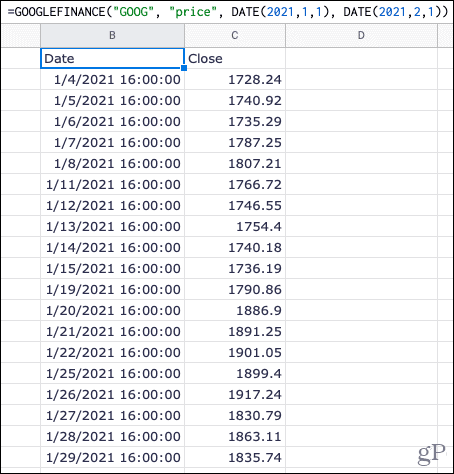
Тази формула предоставя цената на Apple днес и се връща 30 дни назад.
= GOOGLEFINANCE ("AAPL", "цена", ДНЕС ()-30, ДНЕС ())
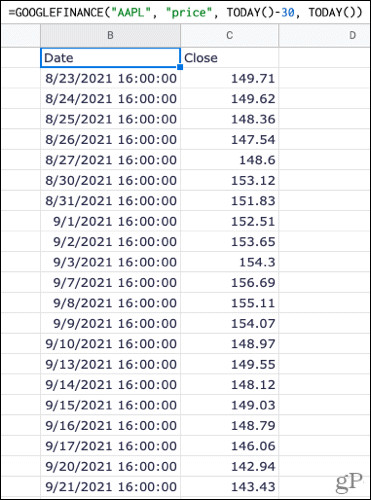
Включително интервал
Още едно незадължително парче, което можете да добавите към функцията GOOGLEFINANCE, е интервал. Това е полезно за преглед на цени, върхове или спадове на ден или седмица в рамките на датен диапазон.
Ето няколко примера.
Тази формула осигурява ниските стойности на Microsoft за всеки ден през месец януари 2021 г.
= GOOGLEFINANCE ("MSFT", "ниско", DATE (2021,1,1), DATE (2021,1,31), "DAILY")

Тази формула осигурява върховете на Microsoft за всяка седмица от януари до август 2021 г.
= GOOGLEFINANCE ("MSFT", "високо", DATE (2021,1,1), DATE (2021,8,31), "СЕДМИЧНО")
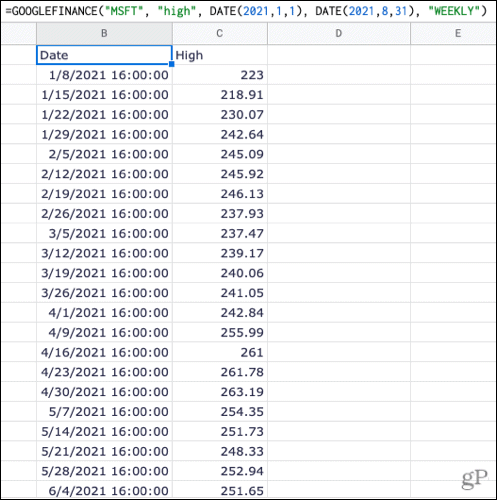
Получаване на бърза текуща цена
Ако имате електронна таблица в Google Sheets с вече въведени символи за акции, можете да получите бърза цена в реално време, като използвате функцията и препратка към клетка.
Например, ако имате символ на акциите на Apple в клетка А2, бихте използвали:
= GOOGLEFINANCE (A2)
Това ще покаже текущата цена на акциите на Apple в клетката с вашата формула.
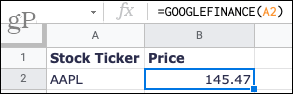
За данните, получени от Google Finance
Въпреки че повечето пъти ще виждате данните за запасите в актуализацията на вашия лист пред очите си, Google заявява, че информацията може да се забави до 20 минути. Освен това не всички фондови борси се получават при получаване на данните.
За повече подробности, разгледайте Списъкът и отказът от отговорност на Google Finance.
Информация за запасите на една ръка разстояние в Google Таблици
Ако наблюдавате пазара, проявявате интерес към определена компания или просто сте любопитни как са се променили цените, отворете Google Sheets и започнете лесно да събирате подробности за акциите. Ще опитате ли?
За повече информация в Google Sheets вижте как да създаване на персонализирани формати на номера или как да вмъкнете и форматирайте текущата дата и час.
Как да изчистите кеша на Google Chrome, „бисквитките“ и историята на сърфирането
Chrome върши отлична работа за съхраняване на вашата история на сърфиране, кеш и бисквитки, за да оптимизира работата на браузъра ви онлайн. Нейното как да ...
Вашето ръководство за споделяне на документи в Google Документи, Таблици и Слайдове
Можете лесно да си сътрудничите с уеб базираните приложения на Google. Ето вашето ръководство за споделяне в Google Документи, Таблици и Слайдове с разрешенията ...
